Cara Memasang Dovecot pada CentOS 8
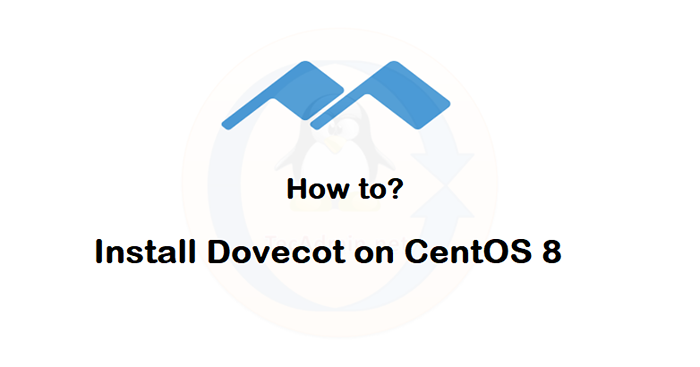
- 804
- 34
- Dave Kreiger V
Dovecot adalah perkhidmatan sumber terbuka untuk IMAP dan POP3 pada sistem operasi seperti Unix. Ia memberi tumpuan kepada pelayan mel ringan dan selamat yang tersedia untuk kebanyakan sistem operasi Linux. Tutorial ini akan membantu anda memasang dan mengkonfigurasi POS3/IMAP menggunakan Dovecot pada sistem operasi CentOS 8.
Langkah 1 - Pasang Dovecot pada CentOS 8
Pakej Dovecot boleh didapati di bawah repositori Appstream Yum. Anda hanya perlu memasang pakej menggunakan Pengurus Pakej YUM/DNF pada sistem CentOS 8.
sudo dnf -y memasang dovecot
Langkah 2 - Konfigurasikan dovecot
Setelah pemasangan selesai, konfigurasikan pelayan dovecot mengikut keperluan anda. Berikut adalah konfigurasi cepat dan berguna untuk berfungsi pada sistem anda.
- Edit fail konfigurasi utama dovecot dan un-comment di bawah baris untuk membolehkan protokol POP3 dan IMAP. Konfigurasikan juga dovecot pada semua antara muka.
sudo vi/etc/dovecot/dovecot.Conf
Protokol = IMAP POP3 LMTP Dengar = *, ::
- Kemudian edit fail pengesahan untuk dovecot dan kemas kini nilai berikut.
sudo vi/etc/dovecot/conf.D/10-Auth.Conf
disable_plaintext_auth = tiada auth_mechanisms = log masuk biasa
- Selepas itu, edit fail konfigurasi mel untuk mengkonfigurasi lokasi peti mel. Pastikan untuk menetapkan ini untuk membetulkan lokasi di mana pelayan e -mel anda mengkonfigurasi untuk menyimpan e -mel pengguna.
sudo vi/etc/dovecot/conf.D/10-mel.Conf
mail_location = maildir: ~/maildir
- Seterusnya, edit fail konfigurasi di bawah dan tetapkan nama pengguna dan nama kumpulan pelayan mel berjalan dengan.
sudo vi/etc/dovecot/conf.D/10-Master.Conf
unix_listener/var/spool/postfix/private/auth mode = 0666 user = postfix group = PostFix
- Akhirnya edit fail konfigurasi SSL Dovecot. Tetapkan SSL ke Ya atau diperlukan. Secara lalai ia menggunakan sijil singed sendiri, jika anda mempunyai sijil anda sendiri mengemas kini mereka sebagai berikut.
sudo vi/etc/dovecot/conf.D/10-SSL.Conf
ssl = ya ssl_cert =
Langkah 3 - Menguruskan Perkhidmatan Dovecot
Kami boleh menguruskan dovecot menggunakan alat baris perintah systemctl. Gunakan arahan berikut untuk membolehkan perkhidmatan dovecot.
SUDO Systemctl Dayakan Dovecot.perkhidmatan
Gunakan arahan berikut untuk memulakan/menghentikan atau memulakan semula perkhidmatan dovecot:
SUDO Systemctl Mula Dovecot.perkhidmatan sudo sistemctl berhenti dovecot.perkhidmatan sudo sistemctl mulakan semula dovecot.perkhidmatan
Gunakan arahan di bawah untuk melihat status semasa perkhidmatan
status sistem sudo dovecot.perkhidmatan
Langkah 4 - Konfigurasi ujian
Nama pengguna "Rahul" dicipta pada sistem CentOS 8 saya. Kami memerlukan utiliti baris perintah mutt untuk menyambung peti mel menggunakan protokol IMAPS.
sudo dnf pemasangan mutt
Kemudian sambungkan ke peti mel menggunakan arahan di bawah:
mutt -f imaps: // [dilindungi e -mel]
Ini akan meminta untuk menerima sijil (tekan a untuk menerima alwys). Selepas itu ia akan meminta kata laluan. Masukkan kata laluan pengguna dan tekan Enter. Anda akan melihat e -mel akaun anda.
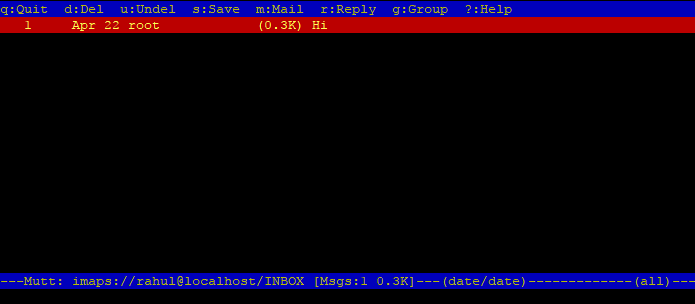
Langkah 5 - Laraskan peraturan dalam firewalld
Untuk mengakses pelayan mel anda dari komputer lain, anda mesti menyesuaikan peraturan firewall untuk membolehkan sambungan ke pelayan pada port yang diperlukan. Pelabuhan pop/imap lalai adalah:
- IMAP - 143
- IMAPS - 993
- POP3 - 110
- POP3S - 995
Jalankan arahan di bawah untuk menambah peraturan firewall:
sudo firewall-cmd --add-service = pop3, imap-firewall sudo firewall-cmd --add-service = pop3s, imaps --permanent
Kemudian muat semula perubahan.
Sudo Firewall-CMD-Reload
Kesimpulan
Perkhidmatan Dovecot telah dikonfigurasikan pada sistem anda. Anda telah mengkonfigurasi pelayan anda untuk mengakses peti mel pengguna melalui protokol pop3 atau imap.

